房地产租赁管理系统管理员操作手册Word下载.docx
《房地产租赁管理系统管理员操作手册Word下载.docx》由会员分享,可在线阅读,更多相关《房地产租赁管理系统管理员操作手册Word下载.docx(22页珍藏版)》请在冰点文库上搜索。
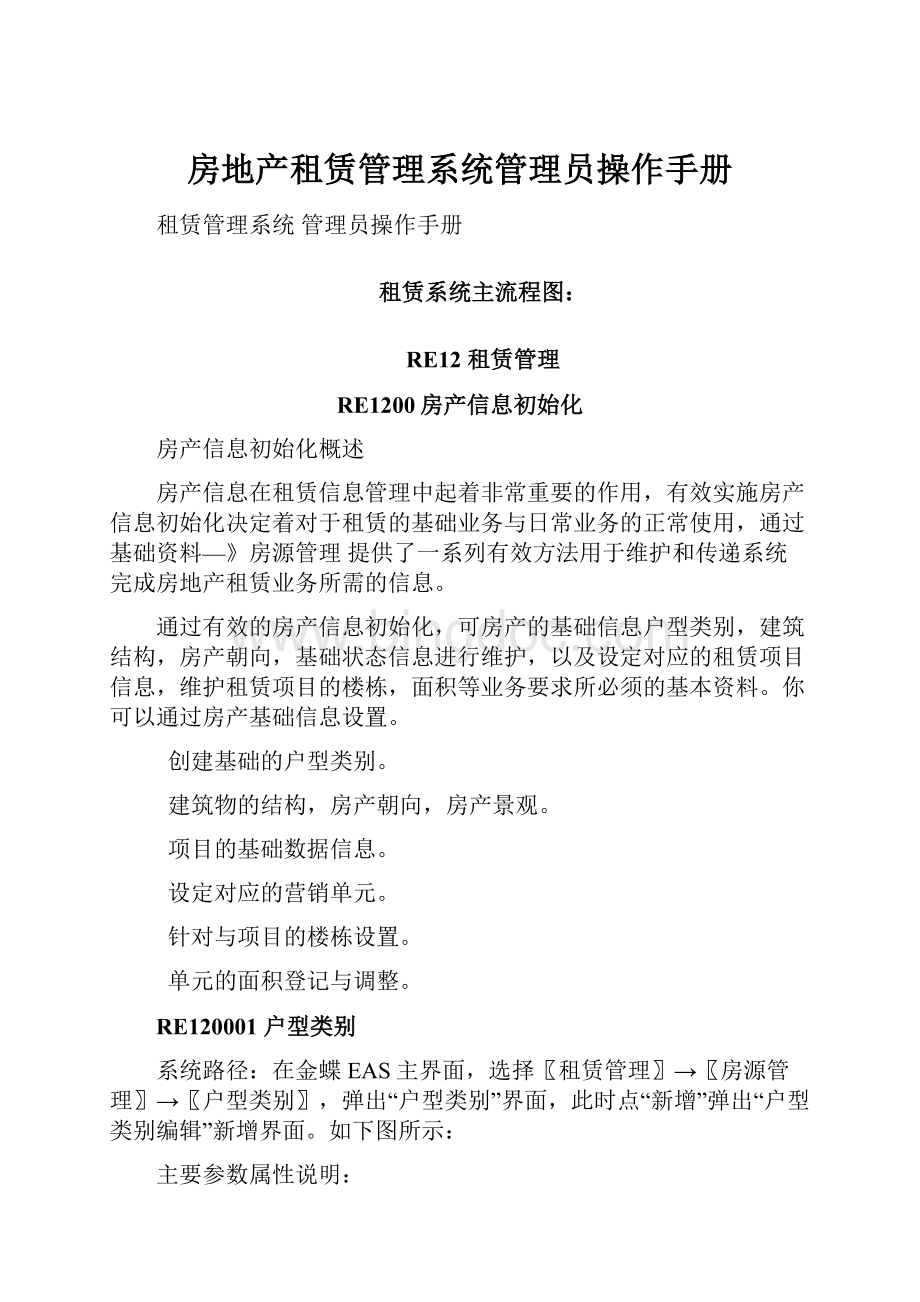
朝向的编码。
朝向的名称,如“南北”“东”“东西”等
朝向的简称。
备注
对朝向的说明事项。
RE120004房间景观
在金蝶EAS主界面,选择〖租赁管理〗→〖房源管理〗→〖房间景观〗,弹出“景观”界面,此时点“新增”弹出“景观”新增界面。
房间景观的编码。
房间景观的名称。
房间景观的简称。
对房间景观的说明事项。
RE120005租赁项目
切换到销售实体组织在金蝶EAS的主界面,选择〖租赁管理〗?
〖房源管理〗?
双击〖租售项目〗进入“租售项目序时簿”界面,点击【
】“新增”,弹出“租售项目编辑界面”。
如下图:
项目编码
在系统中项目的唯一编码
项目名称
项目的名称,这里是租售项目的名称,可以和工程项目名称相同。
项目来源
项目性质
工程项目
F7选择来自〖房地产〗?
〖基础资料〗?
〖项目基础资料设置〗?
〖工程项目〗里面的项目列表,建立租售项目和工程项目的对应关系,可以不设置。
建筑性质
建筑性质属于必填项目
土地许可证
土地许可证号码
预售许可证
预售许可证号码
填写完成项目的基本资料后,单击“分区”页签,切换到如下界面:
分区编码
分区的编码。
分区名称
可以是“南区”“北区”,也可以是“一期”“二期”“三期”等。
没有分区可不用设置。
单击“共享组织”页签,切换到如下界面:
当一个项目由多个公司负责时,如A公司负责租赁、B公司负责物业,则只需要在A公司建立项目,再共享给B,这样就避免二个公司都建了相同的项目。
如果只有一个公司负责则不需要设置。
单击【
】,保存信息,就完成一个租售项目的设定。
RE120006设置营销单元
切换到销售实体组织在金蝶EAS主界面,选择〖租赁管理〗→〖营销公共资料〗→〖营销单元〗,弹出“营销单元时序簿”界面,此时点“新增”弹出“营销单元编辑界面”新增界面。
(注:
营销单元新增或修改需在经济实体组织下操作。
)如下图所示:
营销单位主要是用来授权,让员工能看到该项目的信息,和操作该项目的数据,没有设置这个信息,就无法查看到该项目以及该项目相关的系统。
营销管控:
领导要能看到该公司下所有项目的数据,可直接在营销管控中将该领导增加进来,这样领导就能看到该组织下所有项目的信息。
营销单元的编码
设置营销单元所属单位名称
职能选择
设置营销单元具备的职能,如“销售”、“租赁”、“物业”
项目信息
“增加、删减”操作项目,设置项目身份
负责人信息
“增加、删减”负责人信息,设置相关人员工作权限
成员列表
“增加、删减”成员信息,设置相关人员工作权限
RE120007楼栋设置
双击〖楼栋设置〗进入“楼栋序时簿”界面,点【
】“新增”,弹出“楼栋序时簿”界面。
楼栋所属项目的编码,从项目资料中取值,不能编辑
所属分区
F7选择,从项目的分区信息中取值。
层数
楼栋的最高层数,应正确填写,后续房间定义时,单元数不能超过这个数目。
入住日期
预计或实际本栋楼的入住日期。
竣工日期
预计或实际本栋楼的竣工日期。
施工单位
填入施工单位名称
F7选择,建筑性质是分级设置的,此处可选的是项目建筑性质所属的子类建筑性质。
编号方式
本项影响后续房间编号,车库一般使用“号码”选项,实际中没有使用单元,可以选择“楼层+号码”选项,则18楼3号房编码为18C或者1803;
实际中有单元,可以选择“单元+楼层+号码”选项,则可以把3单元18楼3号房的编码为3-1803。
建筑结构
F7选择,选项在〖房地产〗→〖基础资料〗→〖房源管理〗→〖建筑结构〗中定义
户型资料
户型类别是基础资料,此处的户型名称在房间资料中使用。
填写完成楼栋的基本资料后,单击【
】,保存信息,可以在房间定义序时簿中看到楼栋树中的“1栋”,如下图:
RE120008房间定义
如果房间比较规则,则可以通过房间定义批量生成房间,如果不规则则通过房间导入,导入房间信息。
点生成房间,填入基本信息,可以批量生成房间。
RE120009房间序时簿
双击〖房间序时簿〗进入“房间序簿”界面,如下图所示:
提供了二种展示界面,一种是列表,另一种是平面图展示。
房间绑定:
有些房间作为附属房产出租或出售时需要对房间进行绑定,点击添加绑定将附属房间绑定到该房间。
房间拆分:
可将一个房间拆分成二个或多个小房间。
直接选中该房间点房间拆分。
只有初始或者待租状态的房间可以拆,已经卖掉或者租出去的房间不能拆分。
录入拆分个数和拆分房间序号。
房间合并:
选中需要合并的二个或多个房间,点击合并,
点确认即可。
序号调整:
点击序号调整,重新录入新序号,保存即可。
修改房间信息:
可修改房间的一些基本信息,红色框内的部分可以修改。
修改面积:
计租面积在房间导入的时候没有设置,需要在这里进行批量引入或单个录入,可直接引入
。
RE120010面积录入
双击〖房间面积录入〗进入“面积录入”界面,如下图所示:
房间面积修改:
在〖面积录入〗界面点击需要修改的“建筑面积”“套内面积”“建筑实测”“套内实测”,可以直接对面积信息做更改,点击房间编号、户型等表头信息可以按照对应的信息排序,方便面积的录入,如下图:
此处提供了面积信息导入的功能,首先,在“面积录入”界面的表体上点鼠标右键,导出Excel文件,如下图:
在导出的Excel文件上修改面积信息,修改完成后保存,在〖房间序时簿〗界面的工具栏上点击【
】按钮,选择刚刚保存的Excel文件,点“打开”,可以看到Excel中的面积信息已经进入“面积录入”界面,点【
】把更改的信息保存到数据库。
房间面积复核:
房间面积是房间的重要信息,房间面积的复核有两个,售前复核和实测复核,售前复核完成后,房间的户型、建筑面积和套内面积不能修改,实测复核完成以后,房间的建筑实测和套内实测面积不可修改。
在〖面积录入〗界面,用鼠标拖拉的方式批量选中需要复核的行,点【
】,可以看到是否售前复核的列做了标识【
】,点【
】可以看到是否实测复核的列做了标识【
】。
温馨提醒:
售前复核和实测复核都不能逆向操作,请仔细检查复核的内容后,谨慎操作。
RE1201客户信息初始化
RE120101客户录入
〖客户管理〗?
双击〖客户录入〗进入“客户录入”界面,如下图所示:
选择包含共享、全部客户,不按登记时间查询。
选择个人客户或者企业客户,只有分开查询个人客户或企业客户。
点击新增弹出下图所示界面:
录入客户名称、销售顾问默认当前用户,初始登记项目,移动电话必填,证件号码、首次接待方式,托收银行,银行账号。
录入完这些基础信息保存即可。
客户共享:
新增客户只能当前销售顾问可以查看到,如果其他人也需要查看,则需要共享给他。
选中需要共享的客户,点击共享弹出下图所示界面:
添加营销顾问或者营销单元。
RE1201基础资料
租赁系统基础资料概述
租赁基础资料围绕租赁过程中的涉及所需的基本信息进行设置,实施或业务操作人员可根据业务状况进行基础设定,租赁管理—》基础资料进行设定,通过设定将
租赁合同所涉及到的中介信息,租赁周期管理,退租原因,违约金设置。
RE120101中介设置
功能简介
中介设置是为后续在租赁业务中涉及到中介管理业务设置的中介基础信息。
操作路径
在金蝶EAS的主界面,选择〖租赁管理〗?
双击〖中介设置〗进入“中介机构”界面,如下图所示:
界面说明
A部分为时序簿列表信息
B部分为中介机构明细信息
地址
中介单位的地址
中介单位的企业简称
传真
单位传真号码
电话
单位电话号码
职位
联系人职位记录
中介单位联系人姓名
联系电话
联系人联系电话
操作说明
1.录入中介基础信息----点击序时簿中“新增”功能,弹出中介机构信息框,录入中介机构名称、地址、简称、传真、电话等中介机构基础信息。
2.录入中介机构联系人----信息框下方,通过增加行可录入联系人职位、名称、电话。
保存后,中介信息登记完成。
中介单位记录在被中介合同引用后不能删除。
RE120102租赁设置
租赁设置是在系统信息初始时根据用户的应用习惯和基础业务控制进行设置,通过租赁设置你可以了解房间显示设置,租赁控制设置,收款套打模式设置,业务流程设置。
注意:
租赁设置为集团组织维护
双击〖租赁设置〗进入“租赁设置”界面,如下图所示:
显示效果:
租赁控制-租控表显示
房间高度
房间的设计统一高度
房间宽度
房间的设计统一宽度
绑定房间显示字段
房间标识显示出来的字段信息
房间显示字体
标识显示字体
字体颜色
标识显示字体颜色
效果显示:
未放租颜色
租控图未放租颜色的设置
新租颜色
租控图新租颜色的设置
扩租颜色
租控图扩租颜色的设置
非租赁颜色
租控图非租赁颜色的设置
待租颜色
租控图待租颜色的设置
续租颜色
租控图续租颜色的设置
保留颜色
租控图保留颜色的设置
预留颜色
租控图预留颜色的设置
RE120103退租原因
退租原因设置主要是根据各个项目经营过程中退租时进行的原因登记所设置,A区显示的是项目的名称,B区显示的为原因列表。
双击〖退租原因〗进入“退租原因”界面,如下图所示:
A部分为项目树
B部分为退租列表信息
参数说明:
退租原因的编码
退租原因名称
退租原因简称
退租原因描述
启用
退租原因是否取用,勾选为取用状态,未勾选则不属于取用状态
1.选择A部分项目信息,通过点击
显示出此项目的退租原因录入框。
2.录入名称,简称,描述,进行
3.在列表中选择记录,再点击
,列表中启用栏位显示
,退租时退租原因则可以被引用。
相关功能点:
【禁用】:
禁用功能是启用功能的反操作,禁用后的退租原因将不可被后续功能进行选用。
退租原因如未启用,退租单将不能选择未启用的退租原因。
RE120104违约金计算方案设置
违约金设置是在合同执行过程中针对于合同条款或延期付款,持有方对承租方的违约行为进行经济性惩罚的管理,方案的设置主要针对详细的款项进行设置。
双击〖违约金计算方案设置〗进入“违约金计算方案设置”界面,如下图所示:
通过点击
显示出新退租原因录入框,录入方案编码,方案名称,方案简称,生效日期,违约金比率,减免时间,进行
后在违约金明细列表中显示出来。
款项名称
登记所属方案的金额名称,例如违约金滞纳金
方案编码
方案登记的编码
方案名称
方案的主记录名称
方案简称
方案记录简称
生效日期
方案执行开始的生效日期
违约金比例
根据欠款金额的违约比例,可根据日,周,月设置
违约金减免
对违约金减免的周期,可根据日,周,月设置
违约金计算标准
根据到期日后几个工作日开始收取
违约金保留位
违约金生成金额的保留小数位
1.违约金方案设置后,在单个租赁合同中可通过对应“违约金计算方案设置”中勾选“是否根据款项设置违约金”调用。
RE120105月天数设置
月天数设置是针对房地产企业业务中发生的租金计算方式的月天数设置,可根据常用的全面365或366均分12个月份进行计算,也可以根据月实际天数计算,或月固定天数计算等方式进行基础设置。
月天数设置为集团组织维护
双击〖月天数设置〗进入“月天数设置”界面,如下图所示:
月天数设置的方案编码
月天数设置的方案全称
月天数设置的方案简称
月天数设置
月天数设置可根据企业的实际计算天数的原来进行选择
1.年天数/12
2.月的实际天数
3.月固定天数
月固定天数
登记月固定天数的具体数字
显示出月天数设置录入框,录入方案编码,名称,简称,月天数设置,描述,进行
后在月天数设置列表中显示出来。
月天数设置选项:
年天数/12:
选择此项,则根据年基本天数365或366为基准天数进行12个月平均产生月天数
月实际天数:
取实际当月的月天数例:
2月28天7月31天
月固定天数:
选择月固定天数,月固定天数栏位状态由不可编辑转变为可编辑,在月天固定天数中可录入固定的天数。
在定租单设置中,月天数的选择会直接被租金定租时选择为参考月天数。
RE1202租金管理
RE120201房间租金表
房间租金表可通过选择不同的项目进行租金情况的查阅,包括查阅对应房间的户型,租金类型,房间状态,计租面积,租金单价,建筑面积单价等常用房间管理评估信息。
〖租金管理〗?
双击〖房间租金表〗进入“房间租金表”界面,如下图所示:
A部分显示为项目信息。
B部分显示为项目下对用的房间租金信息。
主要参数说明:
房间编号
房间对应的房间编码
户型
房间对应的户型
租金类型
房间对应的租金类型
租赁状态
房间对应的租赁状态
租金计算方式
房租的计算方式
标准租金
房间标准租金
计租面积
房间对应计算租金的面积
租金单价
此房间按计租面积计算的租金单价
建筑面积
此房间的建筑面积
建筑租金单价
此房间按建筑面积计算的租金单价
套内面积
此房间对应的套内面积
套内租金单价
此房间按套内面积计算的租金单价
RE120202房间定租表
房间定租表是企业根据制定的房间定价方案进行录入功能,功能可以通过手工选择,以及手工单个登记或EXCLE批量录入模式进行房间租金定价,制表成功后可通过系统进行管控流程处理。
双击〖房间定租表〗进入“房间定租表”界面,如下图所示:
1.在系统中选择右边对应的的项目名,点击
,弹出定租单界面,录入定租单据名称。
2.选择定租方式,定租方式有两种:
批量定盘:
选择楼栋后,可使用批量定盘可以通过外部EXCLE制作好的价格方案进行批量导入选择方式后,使用
功能进行导入。
单独定租:
使用单独定租需要手工登记和利用系统信息选择房间进行租金设定,选择方式后,显示
功能。
3.选择月天数:
4.选择对应的租金类型与租金计算方式,并录入租金单价或日单价。
租金计算方式为“按总价计算”时,录入标准租金,计算租金单价和日单价,租金单价的计算方式不变,增加对日单价的计算和更新
租金计算方式为“按单价计算”时,可录入日单价,也可录入租金单价,录入日单价计算租金单价,录入租金单价可反算日单价
日单价与租金单价之间的逻辑关系如下
租金类型为“按天”:
租金单价=日单价
租金类型为“按周”:
租金单价=日单价*7
租金类型为“按月”:
租金单价=日单价*月天数
租金类型为“按季度”:
租金单价=日单价*月天数*3
租金类型为“按年”:
租金单价=日单价*月天数*12
其中“月天数”为月天数F7所选择的方案的月天数默认值30.42,如果是按月实际天数计算那月天数只作为一个参考。
5.信息录入完整后,点击
,发起系统中审批
,审批完成后点击
1.租金定价格需要在面积定义复核通过,房间放租完成后,房间定租才能完成。
2.定租单执行后,定租单内容不能作废,不能修改。
RE120203房间调租表
房间调租表是根据业务经营过程中进行租金调整的功能,功能可以通过手工选择,以及手工单个登记或EXCLE批量录入模式进行房间租金调价,制表成功后可通过系统进行管控流程处理。
双击〖房间调租表〗进入“房间调租表”界面,如下图所示:
1.在系统中选择右方项目树对应的项目名,点击
,弹出调价制单界面,录入定租单据名称。
2.通过功能
可添加需要调整租金的房间
3.选择对应的房间后在下方列表框内会显示原先房间的租金列表,在列表中可通过调后租金类型,调后租金计算方法,调后标准租金,调后租金单价,进行变换来调整此房间的租金记录。
调后租金计算方式为“按总价计算”时,可录入调后标准租金,系统计算出调后租金单价。
租金计算方式为“按单价计算”时,可录入调后租金单价,系统计算出调后标准租金。
租金调整执行后,房间租金表会采纳最新调整的租金。
4.点击
1.执行后的调整单不允许在进行修改或作废。
RE1203认租管理
RE120303放租管理
通过放租管理可全局的管理各个可营销单位,进入营销环节的控制,通过功能的记录和控制环节可记录下放盘的时间节点和放盘的执行流程与执行情况,从而支持地产企业针对阶段性,战略性放盘的管控。
〖认租管理〗?
双击〖放租管理〗进入“放租管理”界面,如下图所示:
A部分展示项目信息
B部分是房租单据列表
1.在A部选择项目信息,点击新增
功能,添加一个放租单据。
2.录入单据编号与单据名称,添加此张单据需要放租的房间,点击
,可进行单个或多个选择房间,点击确定后如下图,被选择房间列表将显示出来,同时根据选择的房间单元进行统计总面积,总套数,总租金,均价相关信息。
点击
将单据信息进行保存。
3.保存后回到查询界面中,在B部分列表中找到单据信息,选择单据行,点击
1.租控单据进行登记保存后,必须执行后,房间信息才能被引用。
2.未放租的房间在租赁控制中不能进行签约。